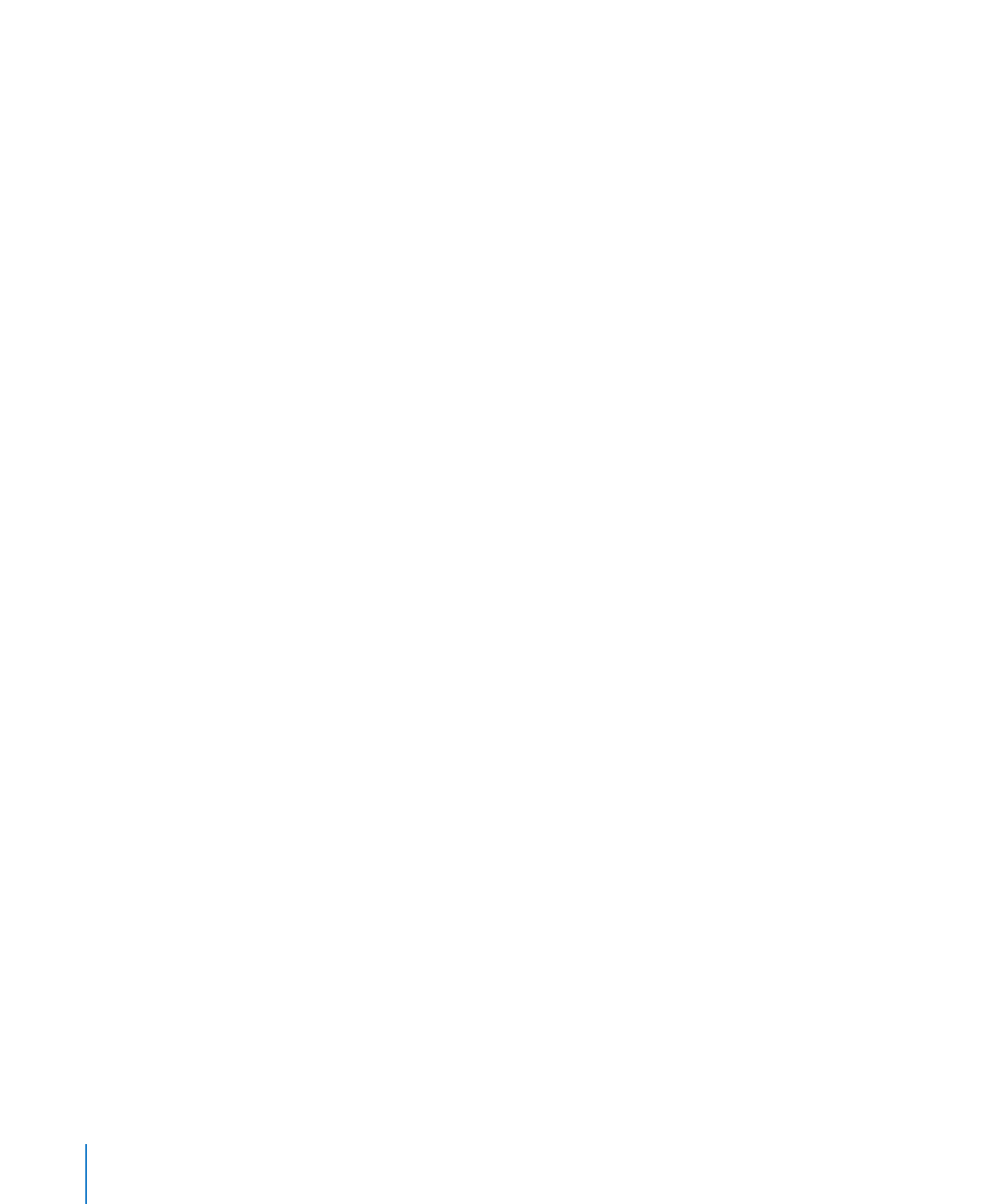
변경하기
텍스트를
선택하는 경우, 포맷 막대의 제어를 사용하여 서체 모음, 유형, 크기, 색상 및 배경
색상을
빨리 변경합니다.
서체
윈도우에서 서체에 대해 광범위하게 제어할 수 있습니다. 크기 제어 및 서체 스타일
설정을
사용하여 텍스트 모양을 사용자화합니다.
선택된
텍스트의 서체를 수정하려면,
1
도구 막대에서 서체를 클릭합니다.
84
제
5 장
텍스트로
작업하기
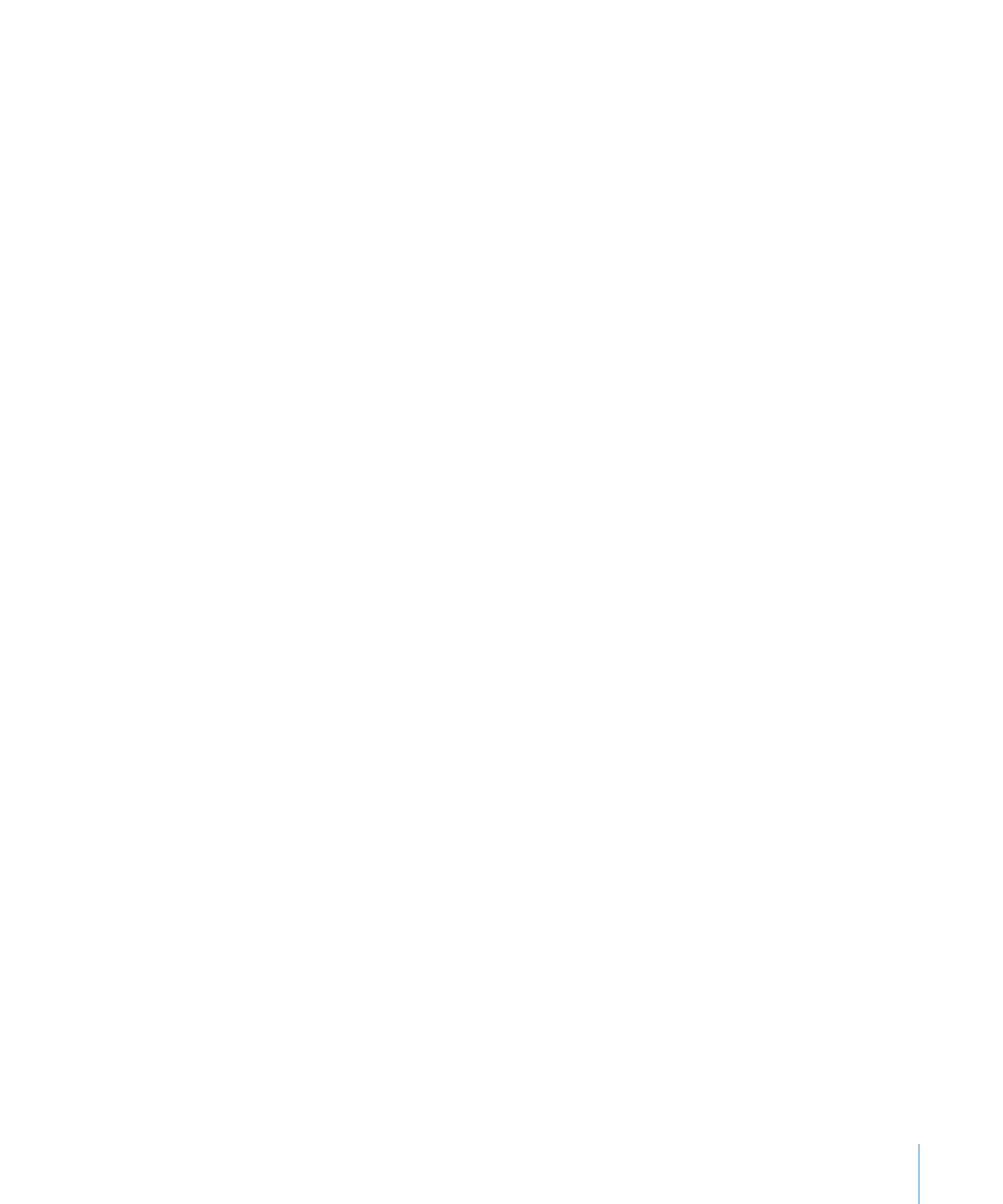
제
5 장
텍스트로
작업하기
85
2
서체 윈도우의 서체 목록에서 서체를 선택한 다음 스타일 열에서 서체 스타일을
선택합니다
.
컴퓨터에
설치된 모든 서체 목록을 볼 수 없다면, 모음 열에서 모든 서체를 선택하거나
서체
윈도우 하단의 검색 필드에서 찾은 서체 이름을 입력합니다.
선택된
서체의 미리보기는 서체 윈도우 상단의 미리보기 패널에 나타납니다. 미리보기
패널이
보이지 않는다면, 서체 윈도우의 왼쪽 아래 모서리의 동작 팝업 메뉴에서
미리보기를
선택합니다.
3
크기 슬라이더 또는 기타 크기 제어를 사용하여 서체 크기를 조절합니다.
4
동작 팝업 메뉴에서 타이포그래피를 선택하여 선택된 서체의 타이포그래피 설정을
조절합니다
. 타이포그래피 윈도우에서 펼침 삼각형을 클릭하여 선택된 서체에서 사용할
수
있는 기타 타이포그래피 효과를 보고 선택합니다.
서체마다
사용할 수 있는 타이포그래피 효과가 다릅니다. 추가 정보를
보려면
, 88페이지의 "고급 타이포그래피 기능 사용하기"를 참조하십시오.
서체